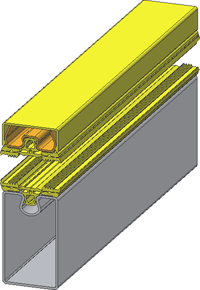Baureihenprofil einbauen
Um eine 2D-Baureihenfigur als 3D-Baureihenprofil einzubauen, stehen Ihnen unter 3D-Stahlbau > Neu die folgenden Funktionen zur Verfügung:
Unter  finden Sie jeweils die Funktionen für Nebenteile.
finden Sie jeweils die Funktionen für Nebenteile.
- Aktivieren Sie die gewünschte Funktion.
- Wählen Sie dann die entsprechende Datei aus.
- Zum Einbau des Baureihenprofils stehen Ihnen die gleichen Einbauoptionen wie für Normprofile zur Verfügung.
Beim Einbau von Baureihenprofilen über den HiCAD-Katalog werden die Tabellen-ID und die Datensatz-ID in das Feature-Protokoll eingetragen. Werden diese IDs im Featureprotokoll editiert und wird das Feature anschließend neu berechnet, dann werden dabei auch neue, den angegebenen IDs entsprechende Körper erzeugt. Anstelle der IDs können auch Variablennamen verwendet werden, wodurch Baureihenprofile jetzt im Feature parametrisierbar sind.
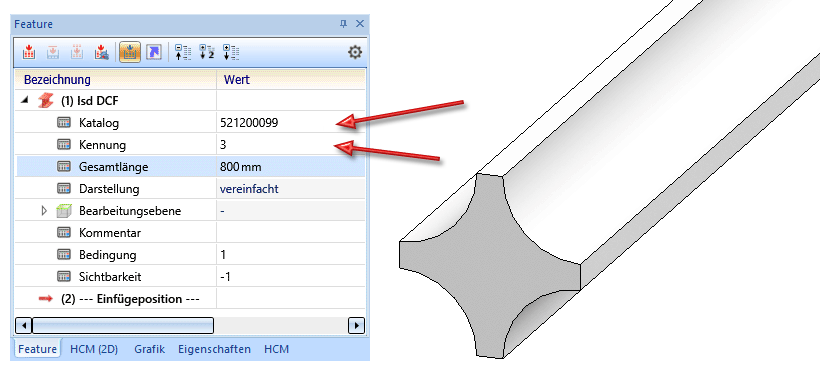
Die Kennung (Datensatz-ID) (1) und die Tabellen-ID (2) finden Sie im Katalogeditor, wenn dort die entsprechende Tabelle ausgewählt ist.
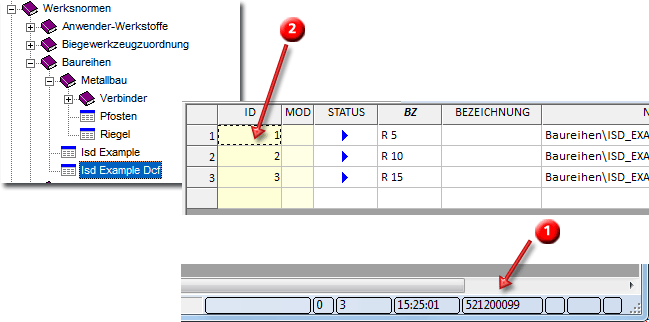
![]() Bitte beachten Sie:
Bitte beachten Sie:
- Baureihenprofile, auch die Hauptteile, übernehmen alle Eigenschaften, auch die Stücklistenrelevanz, von dem erzeugenden 2D-Baureihenquerschnitt. Beim Einbau eines Baureihenprofils wird dem Profil also das Material zugeordnet, das dem zugehörigen 2D-Baureihenquerschnitt beim Speichern zugeordnet war. Sollen Baureihenprofile beim Einbau in unterschiedlichen Materialien zur Verfügung stehen, dann nutzen Sie die Möglichkeit der Werksprofile.
- Bei Baureihenprofilen, die Sie aus dem Katalog WERKSNORMEN > BAUREIHEN laden, werden auch die benutzerdefinierten Spalten CUSTOM1 und CUSTOM2 ausgewertet. Diese lassen sich beispielsweise für eine Verbindung zu ERP (Resource Management Systeme) nutzen.
- Weitere Informationen zum Arbeiten mit Katalogen finden Sie in der Online-Hilfe des HiCAD Katalogeditors (CATEDITOR.EXE im HiCAD EXE-Verzeichnis).

Baureihen (3D-STB) • Profile einbauen (3D-STB) • Werksprofile (3D-STB) • Stahlbau-Funktionen • Baureihenquerschnitt als Katalogteil speichern • Baureihenquerschnitt, Attribute vergeben